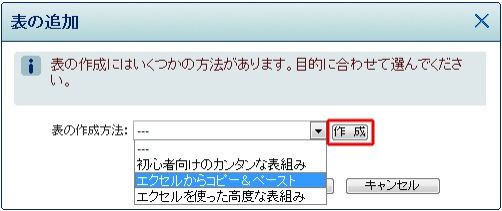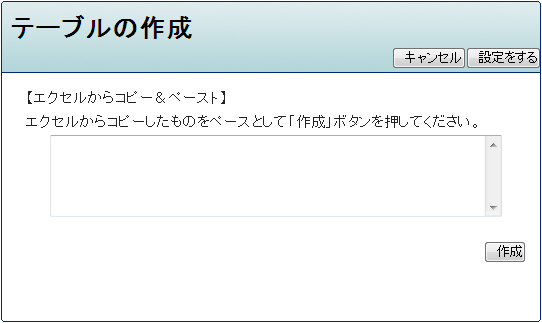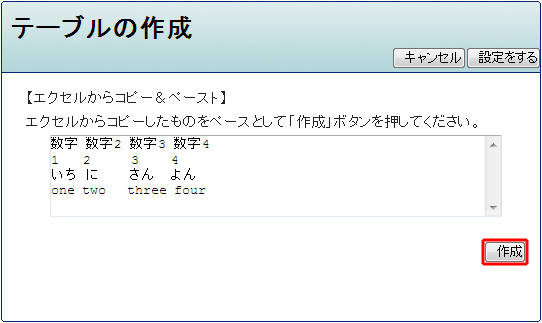2012/8/1
表の作成_エクセルからコピー&ペースト
DaaSの「表の作成」には、3つの種類があります。
「初心者向けのカンタンな表」「エクセルからコピー&ペースト」「エクセルを使った高度な表組み」など、簡単な表から複雑な表まで自在に作れます。
エクセルからコピー&ペースト作成手順
(1)表の作り方を選ぶ
「表の追加」ウィンドウのプルダウンメニューから【エクセルからコピー&ペースト】を選択します。
【作成】ボタンをクリックします。
テーブルの作成ウィンドウが表示されます。
(2)エクセルからテキストをコピー&ペースト
エクセルから使いたい表のテキストを選択してコピーします。
テキストボックスにペーストしたら【作成】ボタンを押します。
編集ウィンドウに入力した内容が表示されます。
※エクセルで設定した文字色・セル色・結合などは適応されません。
(3)「編集メニュー」で表の装飾を編集する
文字や背景色を変更するには、ウィンドウ内に追加された「編集メニュー」横の▼をクリックすると表示されるプルダウンメニューを使います。下図のように表に文字を入力・修正したり、背景色をつけることができます。
表の編集ができたら【設定をする】ボタンをクリックします。
※詳しい操作方法は「表の編集メニューの使い方」をご覧ください。
(4)表を追加する
「表の追加」ウィンドウに[設定済み:「追加」ボタンを押してください]と表示されます。【追加】ボタンをクリックすれば完了です。
表組みのサンプル
| 数字 | 数字2 | 数字3 | 数字4 |
|---|---|---|---|
| 1 | 2 | 3 | 4 |
| いち | に | さん | よん |
| one | two | three | four |
使用した編集ツール:ヘッダーの指定、左右配置